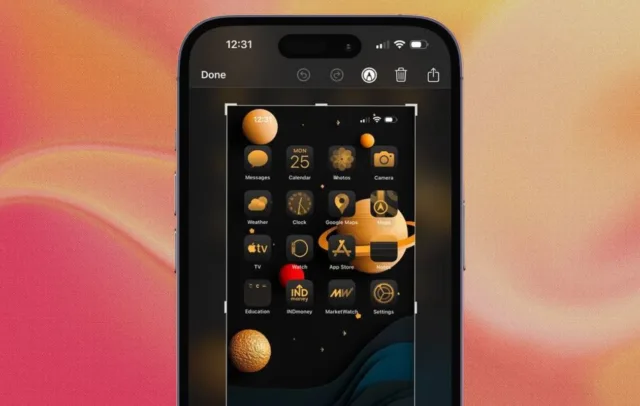اگر دکمه هوم یا پاور آیفون شما معیوب است، نمیتوانید به روش سنتی اسکرین شات بگیرید. با این حال، برخی از روشهایی که میخواهم در مورد آنها صحبت کنم، سادهتر از فشار دادن همزمان دو دکمه فیزیکی هستند. بیایید نگاهی بیندازیم.
با استفاده از AssistiveTouch اسکرین شات آیفون بگیرید
اگر دکمه هوم شما معیوب است، باید AssistiveTouch را در آیفون خود فعال کنید. این یک ویژگی دسترسی است که به شما امکان می دهد به جای فشار دادن دکمه های فیزیکی، به بسیاری از عملکردهای آیفون خود از منوی نرم افزار دسترسی داشته باشید.
برای فعال کردن این، به Settings > Accessibility بروید و Touch را در قسمت Physical and Motor انتخاب کنید. روی AssistiveTouch ضربه بزنید و آن را در منوی بعدی روشن کنید. با این کار یک دکمه دایره ای سفید در بالای صفحه نمایش شما اضافه می شود.
هر زمان که روی این نماد AssistiveTouch ضربه بزنید، منویی باز می شود که دسترسی سریع به عملکردهای مختلف را فراهم می کند. برای افزودن آسان قابلیت اسکرین شات به منو، Customize Top Level Menu را از منوی تنظیمات AssistiveTouch انتخاب کنید.
در اینجا، روی نمادی که میخواهید جایگزین شود ضربه بزنید و Screenshot را از لیست اقدامات انتخاب کنید. همچنین می توانید با ضربه زدن روی دکمه Plus و اختصاص دادن اکشن Screenshot به آیکون دیگری اضافه کنید.
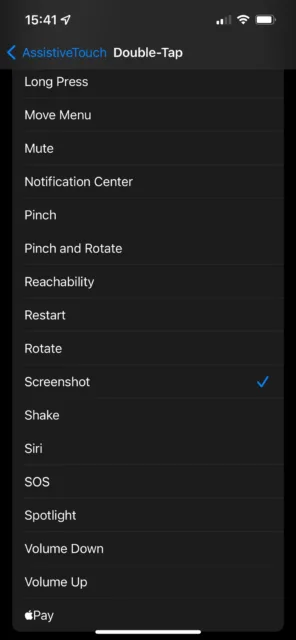
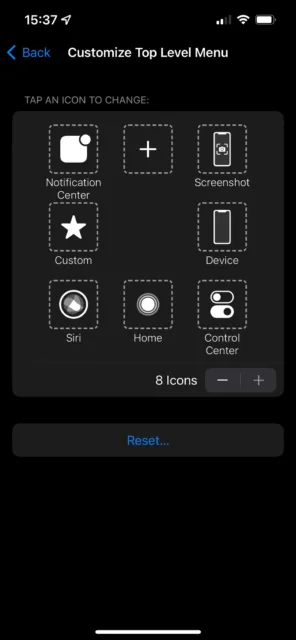
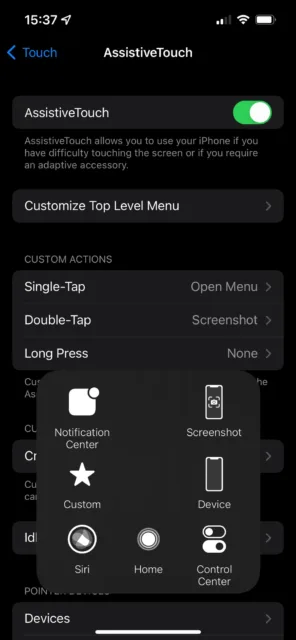
اگر طرفدار ضربه زدن به این منوها نیستید، راه سریع تری برای گرفتن اسکرین شات با استفاده از AssistiveTouch وجود دارد. در منوی تنظیمات AssistiveTouch گزینه Double Tap یا Long Press را انتخاب کرده و روی Screenshot قرار دهید. سپس، به سرعت دوبار ضربه بزنید یا دکمه AssistiveTouch را فشار دهید و نگه دارید تا اسکرین شات بگیرید.
این حتی راحتتر است، زیرا لازم نیست منوی کامل AssistiveTouch را که فضای صفحه را اشغال میکند نشان دهید. اگر دکمه AssistiveTouch را آزاردهنده میدانید، Idle Opacity را در منوی تنظیمات کاهش دهید تا زمانی که از آن استفاده نمیکنید شفافتر شود. وقتی از آن استفاده نمی کنید، می توانید دکمه را به هر گوشه ای از صفحه که دوست دارید بکشید.
اکنون، تنها کاری که باید انجام دهید این است که Screenshot را از منوی AssistiveTouch انتخاب کنید یا میانبر ضربه زدن اختصاص داده شده را انجام دهید و آیفون شما یک اسکرین شات می گیرد. این دقیقاً مانند روش معمول گرفتن اسکرین شات آیفون با دکمه ها عمل می کند. وقتی اسکرین شات می گیرید، دکمه AssistiveTouch و منوی آن در تصویر ظاهر نمی شود.
با ضربه زدن روی پشت آن از صفحه نمایش در آیفون بگیرید
برای راحتی بیشتر، می توانید از یک میانبر دیگر برای دسترسی آیفون برای گرفتن اسکرین شات بدون دکمه استفاده کنید. این ویژگی Back Tap نام دارد و به شما اجازه می دهد تا با ضربه زدن روی پشت آیفون خود با انگشتان خود بر روی مدل های پشتیبانی شده (iPhone 8 و بالاتر) اقداماتی را انجام دهید.
برای پیکربندی آن، به Settings > Accessibility >Touch > Back Tap بروید. میتوانید دو عمل را که با دو بار ضربه زدن و سه بار ضربه زدن روی پشت دستگاهتان اتفاق میافتد، سفارشی کنید.
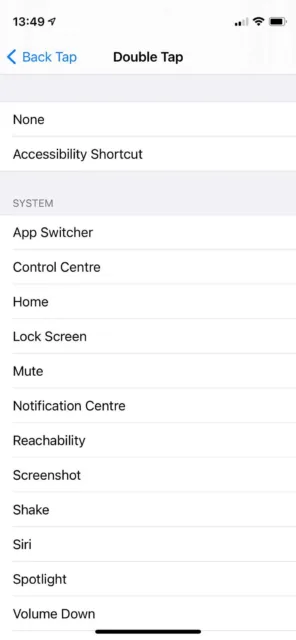
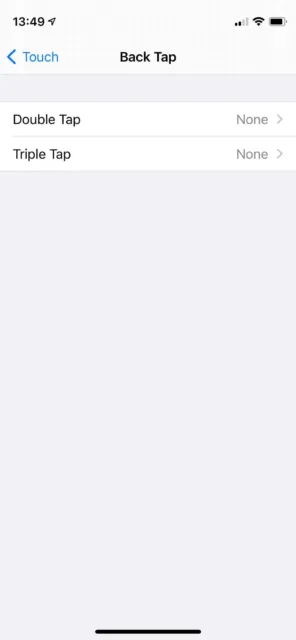
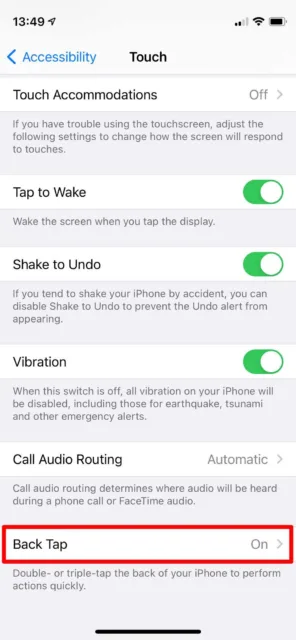
برای گرفتن اسکرین شات سریع با چند ضربه، Screenshot را انتخاب کنید. اگر به دلایلی نمی خواهید این کار را انجام دهید، سعی کنید این میانبر را با AssistiveTouch ترکیب کنید. AssistiveTouch را برای یکی از میانبرهای Back Tap خود انتخاب کنید و می توانید با ضربه زدن این ویژگی را روشن و خاموش کنید.
این یک مرحله اضافی است، اما اگر فقط گاهی اوقات از صفحه نمایش عکس بگیرید، صفحه نمایش شما را از انسداد پاک می کند.
از سیری بخواهید از صفحه نمایش آیفون عکس بگیرد
شاید متوجه نشده باشید که یکی از ترفندهای کمتر شناخته شده سیری گرفتن اسکرین شات برای شماست. به سادگی سیری را با گفتن «Hey Siri» احضار کنید یا دکمه Side را فشار دهید و نگه دارید (یا اگر آیفون شما یک دکمه هوم دارد). بگویید «یک اسکرین شات بگیرید» و بعد از یک لحظه، سیری درخواست را تأیید می کند و به طور معمول یک اسکرین شات می گیرد.
اگر دستهایتان کثیف هستند یا به هر دلیلی نمیتوانید ژست گرفتن از صفحه را انجام دهید، این روش مفید است.
اکنون می دانید که چگونه در آیفون خود اسکرین شات بگیرید، حتی اگر نمی توانید از دکمه های Home یا سایر دکمه ها استفاده کنید. یک یا چند مورد از این روش ها برای گرفتن اسکرین شات در حالی که دکمه های شما کار نمی کنند کافی است.
در غیر این صورت، در صورت امکان، آیفون خود را تعویض کنید، به خصوص اگر برنامه گارانتی AppleCare+ دارید. کار کردن با دکمه هوم یا کناری شکسته پس از مدتی خسته کننده می شود.